Ja hoor, maar @Wiley99 heeft mij enorm geholpen, dus ere wie ere toekomt. Voor een USB-stick gaat het zo:fabstar81 schreef op vrijdag 20 maart 2020 @ 20:18:
kan je nog eens je backup script/stappenplan delen hoe je een backup maakt elke nacht? wil het nu ook eindelijk aan de gang krijgen op mijn NAS, was er ooit aan begonnen maar nooit aan de gang gekregen.
Plaats een geformaterde ( bij mij .ext4) USB stick in een vrije USB poort van je Pi. Voor het formateren gebruik ik SD card formatter Die gebruik ik ook voor mijn SD kaartjes.
In jou geval zul je denk ik moeten werken met het pad naar je NAS. Dus lees waar USB sitck staat steeds NAS.
In bijvoorbeeld Putty voer je achtereenvolgens de volgende commando's uit
pi@raspberrypi:/ $ cd /mnt pi@raspberrypi:/mnt $ sudo mkdir USBbackup
Je krijgt dan zoiets te zien:
pi@raspberrypi:~ $ sudo lsblk NAME MAJ:MIN RM SIZE RO TYPE MOUNTPOINT sda 8:0 1 15G 0 disk `-sda1 8:1 1 15G 0 part /mnt/USBbackup mmcblk0 179:0 0 29,8G 0 disk |-mmcblk0p1 179:1 0 41,8M 0 part /boot `-mmcblk0p2 179:2 0 29,8G 0 part /
De bovenste is bij mij de USB stick, hier dus -sda1. Voor jou NAS staat er misschien iets anders. Kijk dan even naar de grote van de schijfruimte (hier 15G voor de stick) dan weet je welke je moet hebben. Die moet je daarna nog koppelen (mounten). Dat gaat zo:
pi@raspberrypi:~ $ sudo blkid /dev/mmcblk0p1: LABEL="boot" UUID="<van je SD kaartje>" TYPE="vfat" PARTUUID="<van je SD kaartje>" /dev/mmcblk0p2: LABEL="rootfs" UUID="<van je SD kaartje>" TYPE="ext4" PARTUUID="<van je SD kaartje>" /dev/sda1: UUID="<allemaal-cijfers-en-letters>" TYPE="ext4" PARTUUID="<van de USB stick>" /dev/mmcblk0: PTUUID="<van je SD kaartje>" PTTYPE="dos"
Je ziet daar ook weer de sda1 staan met daar achter UUID =.. daar staan meer dan 30 karakters bestaande uit cijers, letters en - er tussen.
Neem die reeks zonder < >
pi@raspberrypi:~ $ sudo mount -U <allemaal-cijfers-en-letters uit het tweede commando> /mnt/USBbackup
De USB stick is nu gemount. Daarna
sudo crontab -e
Hier in naar beneden scrollen en onderaan de laatste vier regels toevoegen:
# Edit this file to introduce tasks to be run by cron. # # Each task to run has to be defined through a single line # indicating with different fields when the task will be run # and what command to run for the task # # To define the time you can provide concrete values for # minute (m), hour (h), day of month (dom), month (mon), # and day of week (dow) or use '*' in these fields (for 'any').# # Notice that tasks will be started based on the cron's system # daemon's notion of time and timezones. # # Output of the crontab jobs (including errors) is sent through # email to the user the crontab file belongs to (unless redirected). # # For example, you can run a backup of all your user accounts # at 5 a.m every week with: # 0 5 * * 1 tar -zcf /var/backups/home.tgz /home/ # # For more information see the manual pages of crontab(5) and cron(8) # # m h dom mon dow command @reboot /usr/bin/python /home/pi/domoticz/scripts/watermeter.py >/var/log/cronlog.log 2>&1 # 0 2 * * * influxd backup -portable /mnt/USBbackup/Influxdb >>/home/pi/backupinflux.log 0 2 * * * rsync -avz /var/lib/grafana/ /mnt/USBbackup/grafana >>/home/pi/backupgrafana.log 0 2 * * * rsync -avz /home/pi/domoticz/backups /mnt/USBbackup/domoticz >>/home/pi/backupdomoticz.log 0 3 * * * rsync -avz /etc /mnt/USBbackup/etc >>/home/pi/backupetc.log
Opslaan met ctrl X => Ja =>Enter
Als alles goed gaat zou het zo moeten werken.
Bij mij lopen alle backups om 02:00 behalve etc. Die gaat om 03:00
Achter >> staat waar de logbestanden worden opgeslagen.
Je kunt alle commando's ook een voor een handmatig uitvoeren. In mijn geval moet ik dan soms sudo er voor zetten omdat alleen gebruiker 'root' de rechten heeft.
Ook bij het bekijken van een backup bestand moet ik om diezelfde reden nog een trucje uithalen om ze te kunnen benaderen. Hier een voorbeeld:
pi@raspberrypi:/mnt/USBbackup/domoticz $ cd backups -bash: cd: backups: Toegang geweigerd pi@raspberrypi:/mnt/USBbackup/domoticz $ sudo chmod 777 backups pi@raspberrypi:/mnt/USBbackup/domoticz $ cd backups pi@raspberrypi:/mnt/USBbackup/domoticz/backups $
Dat moet eventueel ook nog voor alle onderliggende mappen.
Al je de Pi reboot moet je de mount opnieuw maken.
Om te zorgen dat het mounten automatisch gaat bij een reboot kun je de volgende regel opnemen in /etc/ fstab
UUID=<allemaal-cijfers-en-letters uit het tweede commando> /mnt/USBbackup ext4 defaults 0 2
Maak we eerst een backup van je fstab
sudo cp /etc/fstab /etc/fstab.bak
Hoop dat je hier een beetje mee uit de voeten kunt.
[ Voor 9% gewijzigd door Copitano op 10-09-2020 00:05 ]
Elga | Valliant eco TEC plus VHR 30-34/5-5L | Kamstrup 602 |Nodo OTGW | Raspberry Pi 3B+/4B+|RFXcom rfxtrx433xl | UniFi netwerk | PVoutput 8.625 kWp
:fill(white):strip_exif()/i/2002251067.jpeg?f=thumbmini)
:fill(white):strip_exif()/i/2002871478.jpeg?f=thumbmini)
:fill(white):strip_exif()/i/2001890515.jpeg?f=thumbmini)
:strip_exif()/i/1354526135.png?f=thumbmini)
:fill(white):strip_exif()/i/2003268074.jpeg?f=thumbmini)
:fill(white):strip_exif()/i/2001513417.jpeg?f=thumbmini)
:fill(white):strip_exif()/i/2001487813.jpeg?f=thumbmini)
:fill(white):strip_exif()/i/2003268080.jpeg?f=thumbmini)
:fill(white):strip_exif()/i/2006233478.jpeg?f=thumbmini)
:fill(white):strip_exif()/i/2003268206.jpeg?f=thumbmini)
:fill(white):strip_exif()/i/2003268078.jpeg?f=thumbmini)
:fill(white):strip_exif()/i/2000637340.jpeg?f=thumbmini)
:fill(white):strip_exif()/i/2000637341.jpeg?f=thumbmini)
:fill(white):strip_exif()/i/2000578080.jpeg?f=thumbmini)
:strip_exif()/i/2000584960.png?f=thumbmini)
:fill(white):strip_exif()/i/2001346319.jpeg?f=thumbmini)
:fill(white):strip_exif()/i/2002007431.jpeg?f=thumbmini)
:fill(white):strip_exif()/i/2001614725.jpeg?f=thumbmini)
:fill(white):strip_exif()/i/2001684077.jpeg?f=thumbmini)
:fill(white):strip_exif()/i/2001614723.jpeg?f=thumbmini)
:fill(white):strip_exif()/i/2000566643.jpeg?f=thumbmini)
:fill(white):strip_exif()/i/2000629918.jpeg?f=thumbmini)
:fill(white):strip_exif()/i/2002131643.jpeg?f=thumbmini)
:strip_exif()/i/2002232647.png?f=thumbmini)
:fill(white):strip_exif()/i/2000868540.jpeg?f=thumbmini)
:strip_exif()/i/2001422085.jpeg?f=thumbmini)
:fill(white):strip_exif()/i/2001764891.jpeg?f=thumbmini)
:fill(white):strip_exif()/i/2000576874.jpeg?f=thumbmini)
:fill(white):strip_exif()/i/2000576862.jpeg?f=thumbmini)
:fill(white):strip_exif()/i/2002201333.jpeg?f=thumbmini)
:strip_icc():strip_exif()/u/1038729/crop5c3b53a43e58a_cropped.jpeg?f=community)
/u/31784/crop64eb3a226fb30.png?f=community)
:strip_icc():strip_exif()/u/101621/apple.jpg?f=community)
:strip_icc():strip_exif()/u/333229/Logo%2520RFixIT%2520Tweakers.jpg?f=community)
:strip_icc():strip_exif()/u/214605/crop5db1350c03392_cropped.jpeg?f=community)
:strip_icc():strip_exif()/u/41495/crop5dc00e25b383c_cropped.jpeg?f=community)
:strip_exif()/u/590229/crop5cd153bc23be7_cropped.gif?f=community)
/u/252293/crop6898f1df79a28.png?f=community)
:strip_icc():strip_exif()/u/305019/crop636fec657ac8d_cropped.jpg?f=community)
:strip_icc():strip_exif()/u/16170/crop5f3ee51d8d633.jpeg?f=community)
:strip_exif()/u/382442/crop5bb654253fa3d_cropped.gif?f=community)
:strip_exif()/u/107613/1078132927.gif?f=community)
/u/142568/crop63b75549144d0_cropped.png?f=community)
:strip_icc():strip_exif()/u/289793/crop565eb94ebe49e_cropped.jpeg?f=community)
:strip_exif()/u/169525/output_dhw4Qf.gif?f=community)
:strip_exif()/u/38130/electro.gif?f=community)
/u/31475/crop59aee4562f4a4.png?f=community)
:strip_exif()/u/3443/lizard.gif?f=community)
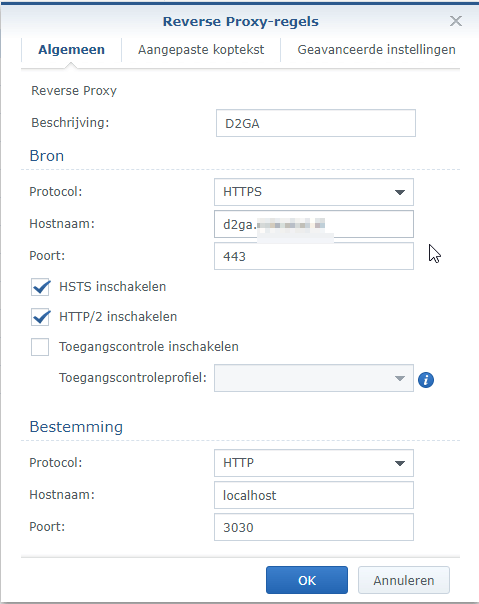




:strip_icc():strip_exif()/u/206968/325134.jpg?f=community)
:strip_icc():strip_exif()/u/192109/zonnebloem.jpg?f=community)
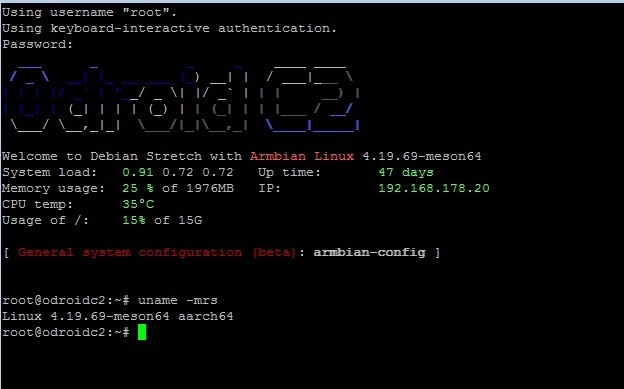
:strip_icc():strip_exif()/u/283152/crop6802a5eecf7bb_cropped.jpg?f=community)
:strip_icc():strip_exif()/u/94769/horus.jpg?f=community)
:strip_icc():strip_exif()/u/25053/stig3got.jpg?f=community)